吉吉写作是一款简洁易用、稳定可靠的写作软件,它专为网文写作用户打造,为用户提供了轻便好用的写作体验,还为用户提供了非常实用的功能,例如用户可以进行文件纠错、大纲管
吉吉写作是一款简洁易用、稳定可靠的写作软件,它专为网文写作用户打造,为用户提供了轻便好用的写作体验,还为用户提供了非常实用的功能,例如用户可以进行文件纠错、大纲管理、字数统计等功能,能够满足用户多样的编写需求,因此吉吉写作成为了写作爱好者的必备软件,当用户在吉吉写作软件中编写文章时,为了避免出现突发情况导致文章未保存的情况,用户可以开启软件的自动保存功能来解决,简单的在选项窗口中点击保存选项卡,接着在自动保存时间间隔选项中调整次数就可以了,详细的操作过程是怎样的呢,接下来就让小编来向大家分享一下吉吉写作修改自动保存时间间隔的方法教程吧。
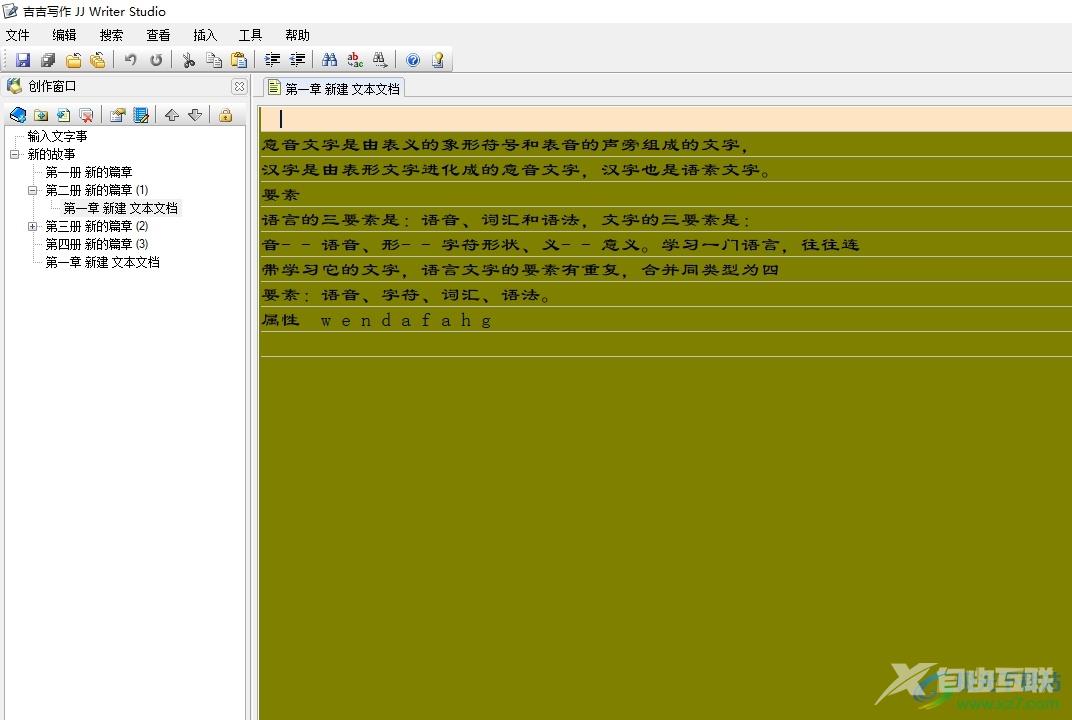
方法步骤
1.用户在电脑上打开吉吉写作软件,并来到文章编写页面上来进行设置
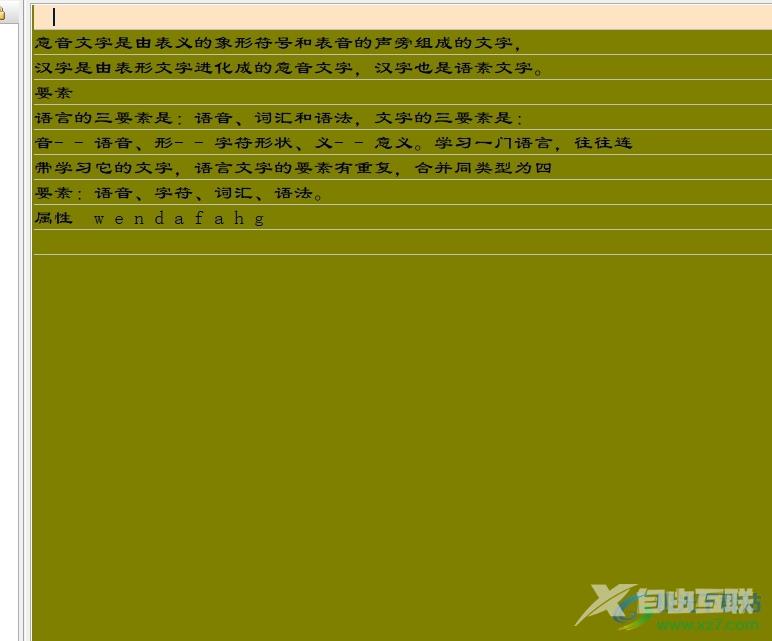
2.在页面上方的菜单栏中点击工具选项,弹出下拉选项卡后,用户选择其中的选项功能
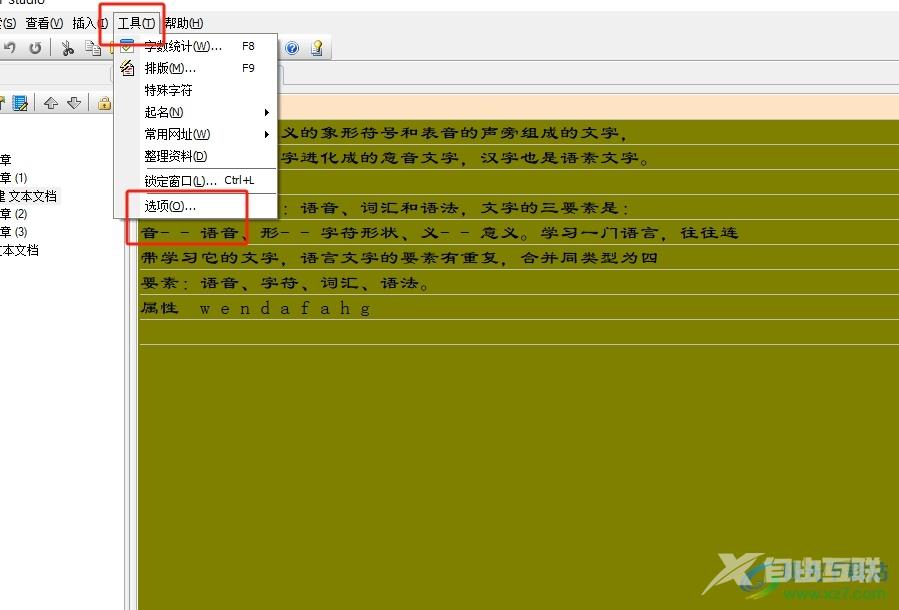
3.进入到选项窗口中,用户将左侧的选项卡切换到保存选项卡上
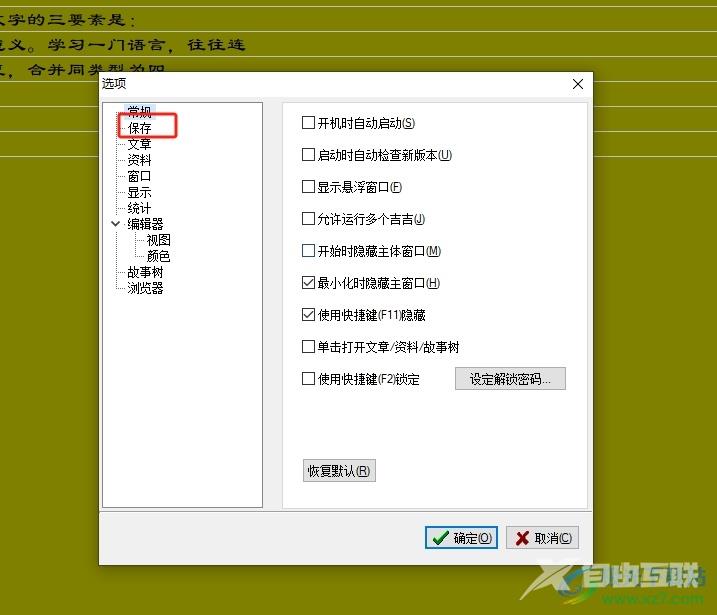
4.这时页面的右侧会显示出相关的功能选项,用户勾选自动保存时间间隔选项,并在右侧的方框中调整保存次数
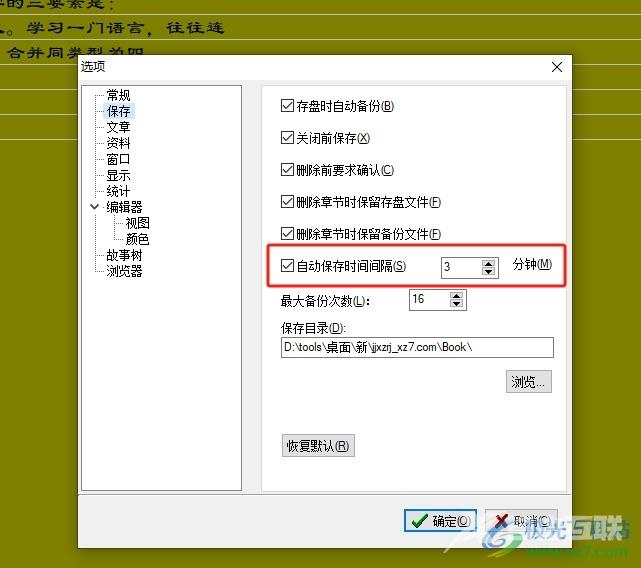
5.完成上述操作后,用户直接在窗口的右下角按下确定按钮即可解决问题
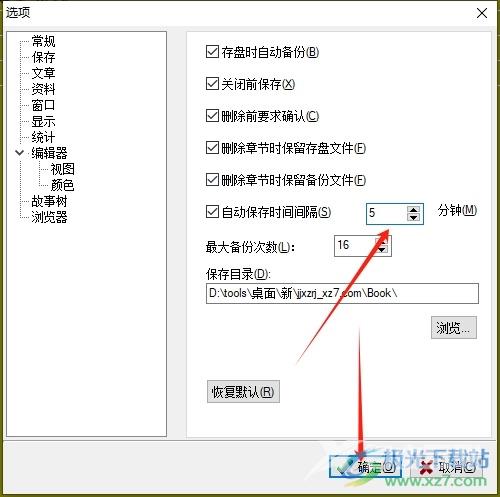
以上就是小编对用户提出问题整理出来的方法步骤,用户只需进入到选项窗口中找到保存选项卡,接着找到并调整自动保存时间间选项即可解决问题,方法简单易懂,因此感兴趣的用户可以跟着小编的教程操作试试看,只需简单几步就可以完成自动保存时间间隔的修改。

吉吉写作软件完整版
大小:1.92 MB版本:v2.1 电脑绿色版环境:WinAll, WinXP, Win7, Win10
- 进入下载
